
Aggiungere i numeri di pagina in Pages sul Mac
Puoi aggiungere al documento numeri di pagina che cambiano automaticamente man mano che aggiungi o elimini pagine.
Aggiungere i numeri di pagina in un’intestazione o piè di pagina
Sposta il puntatore sulla parte superiore o inferiore della pagina fino a vedere i tre campi di intestazione o piè di pagina, quindi fai clic su uno di essi (puoi utilizzare qualsiasi combinazione dei campi per l'intestazione o piè di pagina).
Nota: se non visualizzi i campi, attiva le intestazioni e i piè di pagina per il documento (fai clic su
 nella barra degli strumenti, fai clic sul pannello Documento, quindi seleziona i riquadri Intestazione e “Piè di pagina”).
nella barra degli strumenti, fai clic sul pannello Documento, quindi seleziona i riquadri Intestazione e “Piè di pagina”).Fai clic su “Inserisci n. pagina”, quindi scegli uno stile di numerazione.
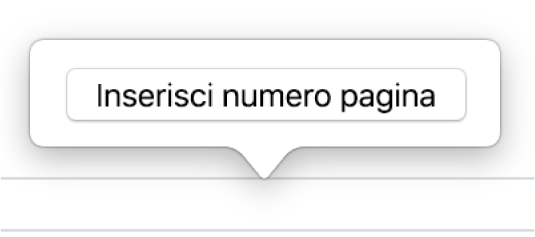
Il numero che viene aggiunto dipende dalla pagina su cui ti trovi e dal fatto che nel documento ci siano o meno altre sezioni con impostazioni di numerazione che vi influiscono.
Aggiungere i numeri di pagina all'esterno dell’intestazione o piè di pagina
Puoi aggiungere i numeri di pagina ovunque nel corpo del testo, o all’interno di forme, caselle di testo o celle tabelle.
Posiziona il punto di inserimento nel punto del testo in cui vuoi che compaia il numero di pagina oppure fai doppio clic su una forma, una casella di testo o una cella tabella.
Fai clic su
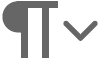 nella barra degli strumenti, quindi scegli “Numero di pagina”.
nella barra degli strumenti, quindi scegli “Numero di pagina”.
Il numero che viene aggiunto dipende dalla pagina su cui ti trovi e dal fatto che nel documento ci siano o meno altre sezioni o pagine con impostazioni di numerazione che vi influiscono.
Impostare il numero iniziale e lo stile di numerazione
Puoi impostare un numero di pagina iniziale per una sezione in un documento di elaborazione di testo o per una pagina in un documento di layout pagina.
Esegui una delle seguenti azioni:
In un documento di elaborazione di testo: fai clic in un punto qualsiasi di una pagina nella sezione che vuoi modificare, quindi fai clic sul panello Sezione nella barra laterale Documento
 .
.In un documento di layout di pagina: fai clic sulla pagina che vuoi modificare nella vista “Miniature pagina” sulla sinistra, quindi apri la barra laterale Formato
 . Se non vedi “Layout pagina” nella parte superiore della barra laterale, assicurati che non vi siano elementi selezionati sulla pagina, quindi riprova.
. Se non vedi “Layout pagina” nella parte superiore della barra laterale, assicurati che non vi siano elementi selezionati sulla pagina, quindi riprova.
Sotto “Numerazione pagine”, fai clic sul menu a comparsa Formato e scegli uno stile di numerazione.
Per impostare il numero di pagina iniziale, scegli una delle seguenti opzioni:
“Continua dalla sezione precedente” (in un documento di elaborazione di testo) o “Continua da pagina precedente” (in un documento di layout pagina).
“Inizia da”, quindi fai clic sulla freccia su o giù per impostare un numero iniziale.